1、首先需要下载Git客户端,直接百度就有,安装直接点击next就可以。
2、需要注册git账号,地址 http://git.oschina.net/
3、创建项目,建立远程库,不要勾选ReadMe,点击创建
4、创建完成后会出现一些提示命令,如下:
5、此时需要操作本地安装的git客户端,安装一个本地库,打开安装目录,点击git-bash.exe会出现dos窗口,如下:
6、复制git账号中创建项目的代码
7、按回车,如果复制代码执行成功,会提示输入用户名和密码,输入后按回车若出现下面情况则表示成功,此时查看本地安装目录中会出现Test文件夹(本地库),文件夹里有README.md文件,查看线上库会有刚刚上传的README.md文件

此时,本地库与远程库已建立连接可以上传项目文件,接下来就是需要了解对git的操作命令,以下是最简单的几个命令。
git add 文件名 //添加一个文件到git index
git commit -m “代码提交信息” //提交
git push -u origin master //上传到远程
ls //查看当前目录
git status //查看状态









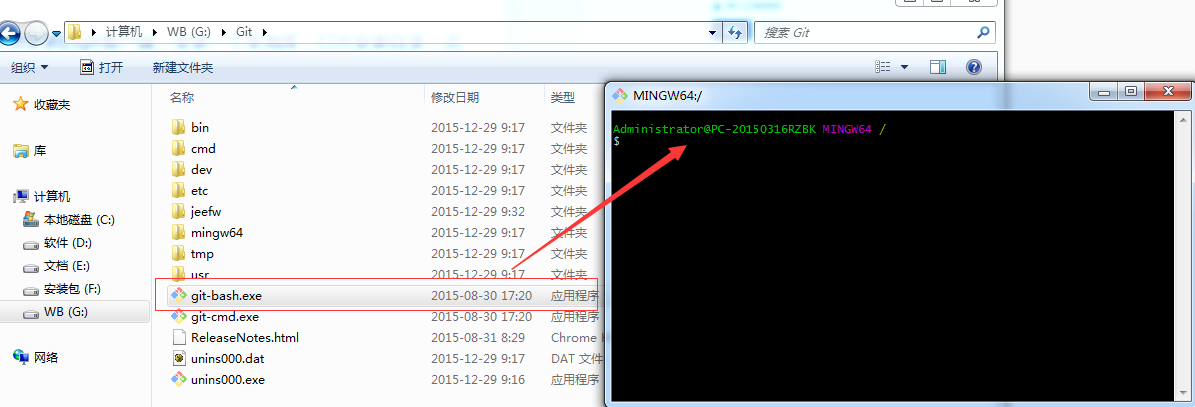
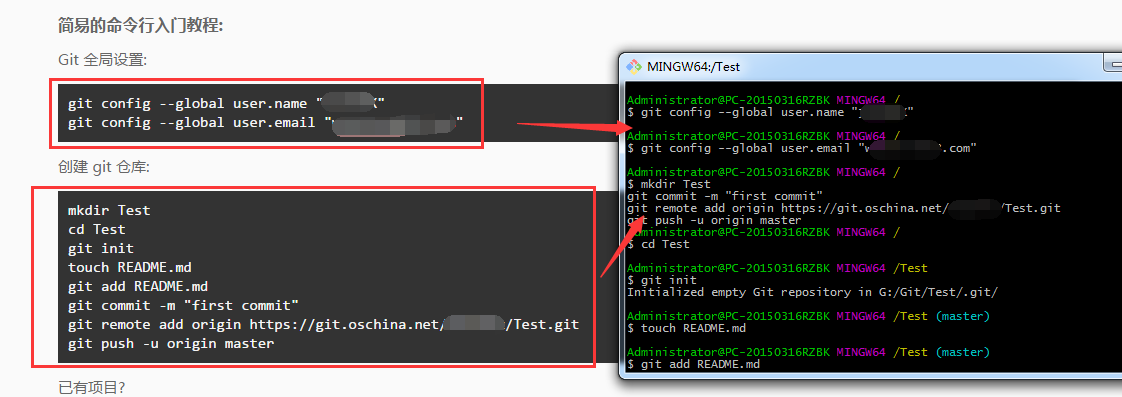















 786
786











 被折叠的 条评论
为什么被折叠?
被折叠的 条评论
为什么被折叠?








